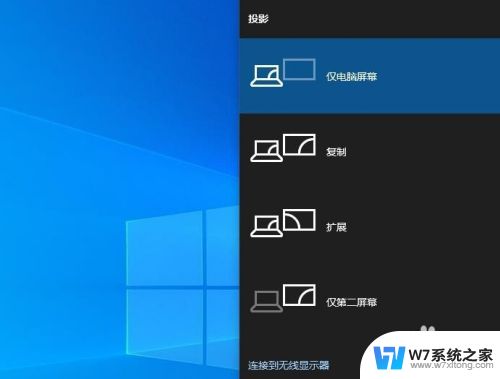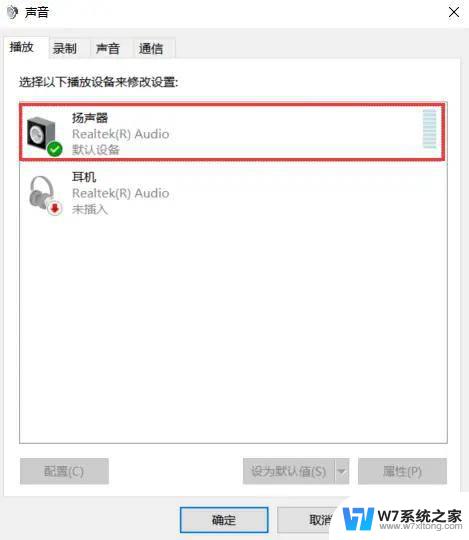电脑与声卡连接线 台式电脑音响线接口怎么选择
随着科技的不断进步,电脑音响已经成为我们日常生活中不可或缺的一部分,在选择电脑与声卡连接线时,很多人可能会感到困惑。毕竟市场上有各种各样的接口供选择,如何正确选择台式电脑音响线接口成为了一个重要的问题。本文将探讨不同接口的特点和使用场景,帮助读者了解如何根据自身需求选择合适的连接线。无论您是音乐爱好者、游戏玩家还是办公人员,希望通过本文的指导,您能更好地享受到电脑音响带来的音乐盛宴。
步骤如下:
1.我们看到音响设备自带有两个插口,一个是USB插头,一个是金属插头,如图。

2.我们现在找到主机的后面,有三个圆形插口。其中中间的嫩绿色插口就是音频输出的插口,如图。

3.我们现在把圆形插头,插在中间圆形插口上,如图。

4.另外把USB插口插在主机后面任意一个USB插口上,如图。
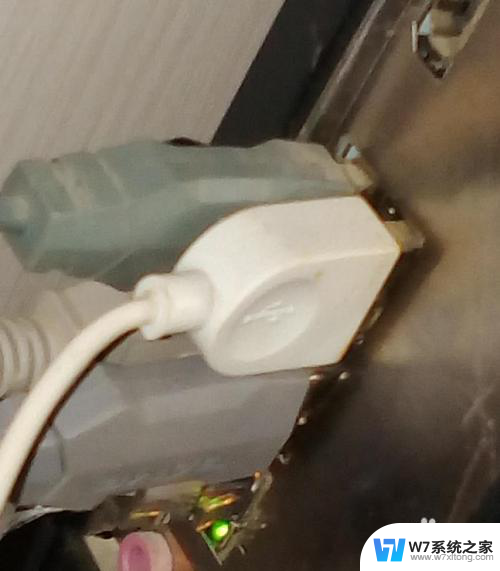
5.现在我们回到显示器前,会看到有提示。选择输入设备类型,我们选择前喇叭,点击确定。
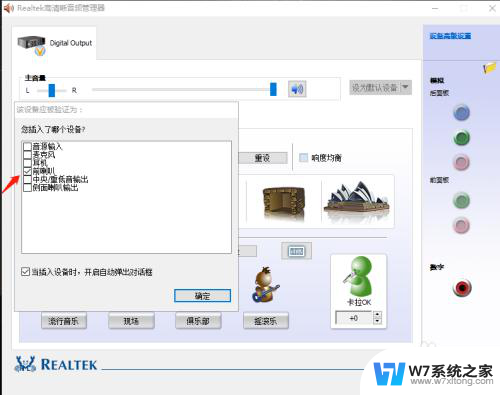
6.接着设置音响效果,然后点击确定,如图。
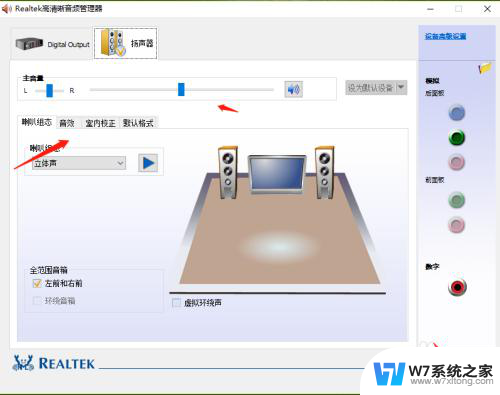
7.最后我们打开音响开关,看到音响设备已灯已经亮了。并且可以正常输出声音了,如图。

8.并且我们可以在在电脑硬件设备里看到音响设备,如图。
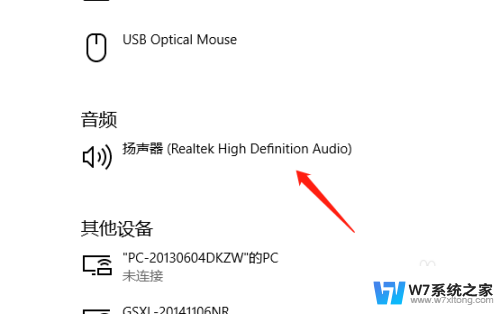
以上就是电脑与声卡连接线的全部内容,如果你遇到相同问题,可以参考本文中介绍的步骤来进行修复,希望对大家有所帮助。